TTEP.CN > 软件 >
如何在word 中组合形状(图形)或图片?
以下内容包括在word 中组合形状(图形)和在word 中组合本地图片两种方法。
一。在word 中组合形状(图形):
1. 打开一篇word 文档,单击“插入”按钮,在“插图”组中单击“形状”按钮,打开“最近使用的形状”下拉列表,选择列表中你喜欢的形状分别单击,当鼠标光标变成十字形时,按住鼠标左键,画出形状。(最少要选择3个形状)。见图-1:
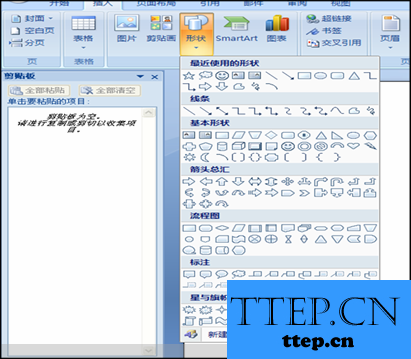
2. 鼠标移到所画“形状”,出现四向箭头时,按住鼠标左键拖动“形状”到你认为适合的位置。(例如横向排列)
3. 按住Ctrl 键不放,分别单击这几个形状,全部选中这几个形状,这时上方会弹出“绘图工具-格式”按钮,单击该按钮,在“排列”组中“置于底层”按钮右侧有一个“组合”按钮,(见红色线标出))。单击“组合”按钮,单击弹出的“组合”,这几个形状(图形)就被组合在一起,成为一个新的图形。见图-2:
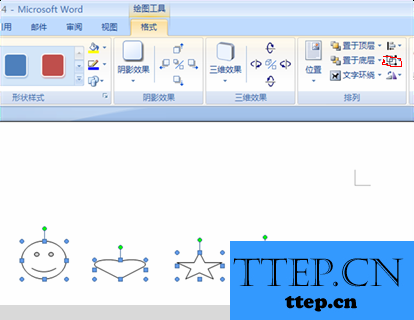
二。在word 组合图片:
在word 中组合图片,就是在你的图片收藏文件夹选择几张图片,插入word 文档,并把它们组合成一个新图片。供使用或上传。我们发现,当要组合图片收藏夹中的图片时,word 文档页面中的“组合”按钮都无法激活,无论怎么做“组合-组合”都无法弹出来。图片也不易移动,我们只好采用其他方法。
PowerPoint 可以非常方便地移动图片和组合图片,我们先在PowerPoint 中移动和组合好图片,并把它们变成web 网页格式,在浏览器中打开,然后右键“图片另存为”,放入图片收藏文件夹,随时可以插入word 文档或上传。方法是:
1. 打开一张PowerPoint 空白 演示文稿,单击“插入”按钮,单击“插图”组中的“图片”按钮,找到你的图片收藏文件夹,选择几张图片单击。在弹出的图片任一角按住鼠标左键向对角线拖动,(出现有箭头线段时才拖动)。缩小图片到合适,并把它们排列好,例如排成一横排。
2. 按住Ctrl 键不放,分别单击插入的每张图片,把它们全选中。这时在上方会弹出“图片工具-格式”按钮,单击该按钮,在“排列”组中单击“组合-组合”,就把这几张图片组合成了一张新的图片。见图-3:

3. 单击屏幕左上角的“保存”按钮,(图-4左上角有红色线标出),弹出“另存为”对话框,“保存位置”默认在“我的文档”,单击对话框的“保存类型”文本框下拉箭头∨,向下拉动滑块,找到“网页”单击,单击对话框左下角的“工具”按钮,在弹出的列表中单击“web 选项”,弹出“web 选项”对话框,单击“常规”,保持默认选择,单击“确定”,单击“另存为”对话框中的“保存”。“演示文稿1”即作为web网页格式被保存在“我的文档”。见图-4:

4. 单击“我的文档”桌面快捷图标,打开“我的文档”,找到蓝色“演示文稿1”文件,双击文件打开,(注意,不要双击黄色文件夹。),在浏览器中看到有“此演示文稿包含有你的浏览器不能正确显示的内容,如仍要继续,单击此处。”文字,请在“此处”文字单击,即在浏览器弹出那张组合好的图片。然后在图片上单击右键,在弹出的快捷菜单上单击“图片另存为”,保存到图片收藏文件夹中。供随时插入word 文档或上传。见图-5和图-6:
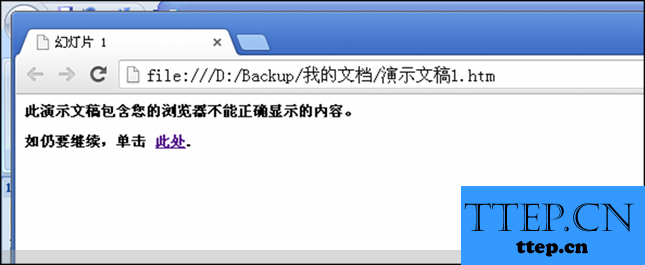
7. 以下是保存在图片收藏文件夹中已组合好的图片。见图-7:

如果没有“组合”按钮,几个图片是否可以组合?回答是肯定的。我的日志图片转换为图片格式和web网页格式的方法 和日志如何设置(或删除)软键盘,如何截图,删除,移动文字中的(D)点里的第3点,可以解决这个问题,这里不再重复。
一。在word 中组合形状(图形):
1. 打开一篇word 文档,单击“插入”按钮,在“插图”组中单击“形状”按钮,打开“最近使用的形状”下拉列表,选择列表中你喜欢的形状分别单击,当鼠标光标变成十字形时,按住鼠标左键,画出形状。(最少要选择3个形状)。见图-1:
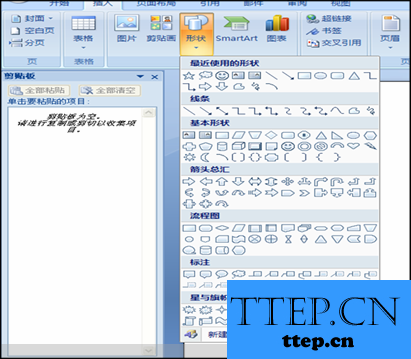
2. 鼠标移到所画“形状”,出现四向箭头时,按住鼠标左键拖动“形状”到你认为适合的位置。(例如横向排列)
3. 按住Ctrl 键不放,分别单击这几个形状,全部选中这几个形状,这时上方会弹出“绘图工具-格式”按钮,单击该按钮,在“排列”组中“置于底层”按钮右侧有一个“组合”按钮,(见红色线标出))。单击“组合”按钮,单击弹出的“组合”,这几个形状(图形)就被组合在一起,成为一个新的图形。见图-2:
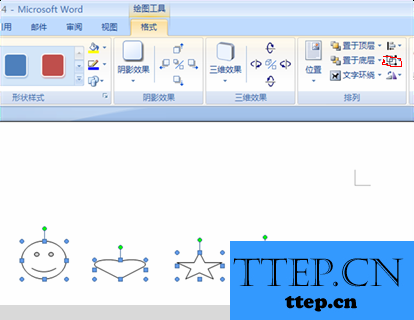
二。在word 组合图片:
在word 中组合图片,就是在你的图片收藏文件夹选择几张图片,插入word 文档,并把它们组合成一个新图片。供使用或上传。我们发现,当要组合图片收藏夹中的图片时,word 文档页面中的“组合”按钮都无法激活,无论怎么做“组合-组合”都无法弹出来。图片也不易移动,我们只好采用其他方法。
PowerPoint 可以非常方便地移动图片和组合图片,我们先在PowerPoint 中移动和组合好图片,并把它们变成web 网页格式,在浏览器中打开,然后右键“图片另存为”,放入图片收藏文件夹,随时可以插入word 文档或上传。方法是:
1. 打开一张PowerPoint 空白 演示文稿,单击“插入”按钮,单击“插图”组中的“图片”按钮,找到你的图片收藏文件夹,选择几张图片单击。在弹出的图片任一角按住鼠标左键向对角线拖动,(出现有箭头线段时才拖动)。缩小图片到合适,并把它们排列好,例如排成一横排。
2. 按住Ctrl 键不放,分别单击插入的每张图片,把它们全选中。这时在上方会弹出“图片工具-格式”按钮,单击该按钮,在“排列”组中单击“组合-组合”,就把这几张图片组合成了一张新的图片。见图-3:

3. 单击屏幕左上角的“保存”按钮,(图-4左上角有红色线标出),弹出“另存为”对话框,“保存位置”默认在“我的文档”,单击对话框的“保存类型”文本框下拉箭头∨,向下拉动滑块,找到“网页”单击,单击对话框左下角的“工具”按钮,在弹出的列表中单击“web 选项”,弹出“web 选项”对话框,单击“常规”,保持默认选择,单击“确定”,单击“另存为”对话框中的“保存”。“演示文稿1”即作为web网页格式被保存在“我的文档”。见图-4:

4. 单击“我的文档”桌面快捷图标,打开“我的文档”,找到蓝色“演示文稿1”文件,双击文件打开,(注意,不要双击黄色文件夹。),在浏览器中看到有“此演示文稿包含有你的浏览器不能正确显示的内容,如仍要继续,单击此处。”文字,请在“此处”文字单击,即在浏览器弹出那张组合好的图片。然后在图片上单击右键,在弹出的快捷菜单上单击“图片另存为”,保存到图片收藏文件夹中。供随时插入word 文档或上传。见图-5和图-6:
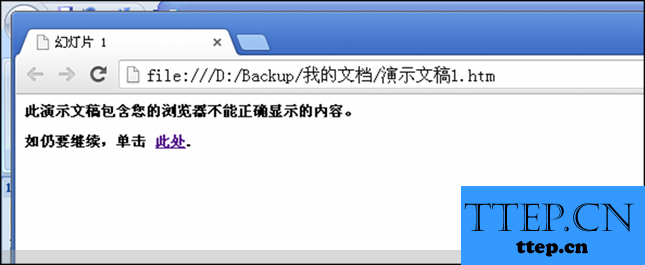
7. 以下是保存在图片收藏文件夹中已组合好的图片。见图-7:

如果没有“组合”按钮,几个图片是否可以组合?回答是肯定的。我的日志图片转换为图片格式和web网页格式的方法 和日志如何设置(或删除)软键盘,如何截图,删除,移动文字中的(D)点里的第3点,可以解决这个问题,这里不再重复。
- 最近发表
- 赞助商链接
